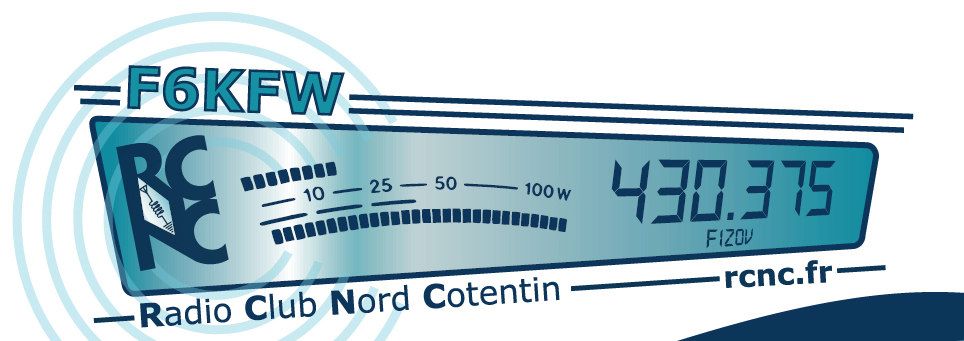SSH (pour Secure SHell), cet acronyme désigne à la fois un logiciel et un protocole de communication informatique. SSH permet de se connecter à distance sur une machine en utilisant un compte utilisateur sur la dite machine. SSH propose uniquement une prise de contrôle en lignes de commande.
Comment prendre le contrôle de votre Pi avec SSH.
Tout d’abord, vous devez savoir que l’installation de SSH se découpe en deux parties. En effet, vous aurez besoin d’un côté d’un serveur SSH sur votre Raspberry Pi et d’un client SSH sur votre ordinateur Windows.
Coté Raspberry Pi : Le serveur SSH est installé et activé par défaut sur Raspberry Pi.
Coté Windows : il faut installer un client SSH et pour cela nous avons un logiciel: « Putty » qui fait parfaitement l’affaire. Vous pourrez trouver cet excellent outil voir ce lien. Point intéressant, « Putty » fait partie de ces logiciels qui ne nécessitent pas d’installation !
Utilisez SSH avec Windows et Putty :
Pour Windows, il va falloir passer par une interface graphique. Vous allez donc devoir lancer « Putty » et remplir les informations comme sur l’image ci-dessous.
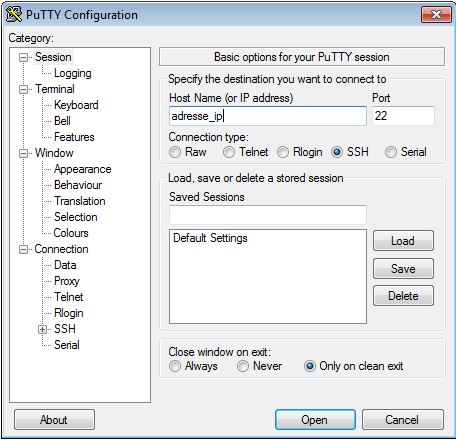
Il faut maintenant remplacer « adresse_ip » par l’adresse IP de votre Raspberry Pi celle qui lui est attribuée sur votre réseau. Pour information, le numéro du port (22) est le port par défaut de SSH, ne rien changer.
Une fois ceci fait, cliquez sur le bouton « Open ». Une fenêtre de console va s’ouvrir en vous demandant le nom d’utilisateur et le mot de passe associés. Une fois ceci fait, vous serez connecté à votre Raspberry Pi et dialoguer avec lui en mode console.